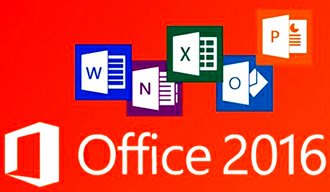 Bộ ứng dụng văn phòng Microsoft Office của bạn gồm các ứng dụng như: Word, Excel, PowerPoint, Outlook, Access.... Bỗng nhiên một ngày đẹp trời, khi chạy ứng dụng bạn thấy hiện lên thông báo yêu cầu kích hoạt bản quyền. Bài viết này sẽ hướng dẫn bạn cách khắc phục và sửa lỗi này
Bộ ứng dụng văn phòng Microsoft Office của bạn gồm các ứng dụng như: Word, Excel, PowerPoint, Outlook, Access.... Bỗng nhiên một ngày đẹp trời, khi chạy ứng dụng bạn thấy hiện lên thông báo yêu cầu kích hoạt bản quyền. Bài viết này sẽ hướng dẫn bạn cách khắc phục và sửa lỗi này
Office bị lỗi yêu cầu nhập mã kích hoạt bản quyền mỗi khi khởi động ứng dụng
Bạn hãy kiểm tra thêm thông tin bản quyền bằng cách vào mục Files -> Account (Tài khoản) bên trong hiển thị trạng thái bản quyền Microsoft Office Professional Plus (xem hình dưới): Product Activated (Sản phẩm Đã kích hoạt) và khi bấm vào dòng chữ: "Show/Hide additional licensing information" (Giấu thêm thông tin cấp phép) thì phía dưới hiển thị: "Activation Required" (Yêu cầu Kích hoạt)

Thông báo lỗi bản quyền trên Office (tiếng Việt)
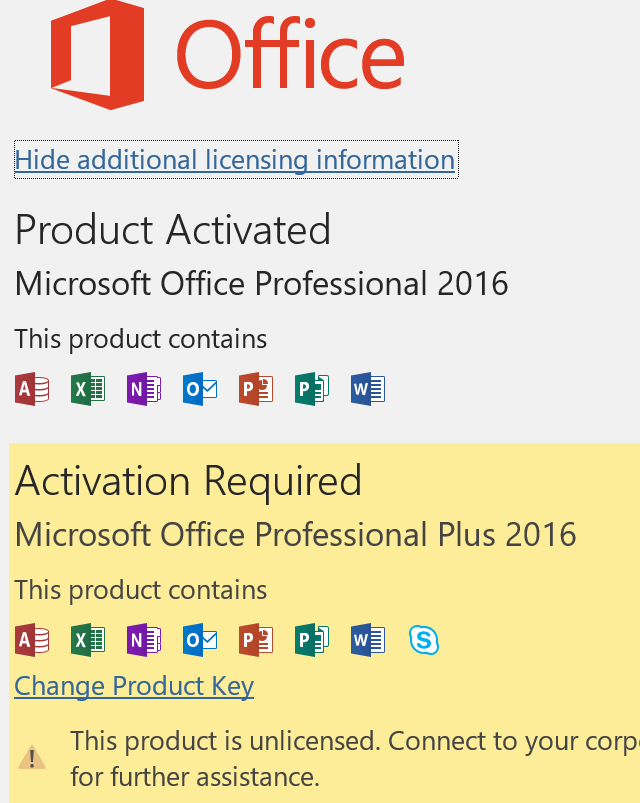
Thông báo lỗi bản quyền trên Office (tiếng Anh)
Đây là 1 lỗi rất phổ biến và do nhiều nguyên nhân với nhiều cách khắc phục tương ứng như sau:
Nguyên nhân đầu tiên và cũng là phổ biến nhất là do bạn chưa mua bản quyền phần mềm Microsoft Office mà đang dùng phiên bản phá khóa (Crack) và hệ thống đã phát hiện ra việc này nên đã khóa ứng dụng và bạn sẽ không thể làm gì khác cho tới khi mua bản quyền của ứng dụng Office. Hãy tham khảo các gói ứng dụng bản quyền Office chính hãng tại đây
Nếu bạn đã mua bản quyền Office chính hãng và đã kích hoạt thành công trước đó rồi mà vẫn bị gặp lỗi này, hãy lần lượt kiểm tra các nguyên nhân tiếp theo:
- Hãy kiểm tra ngày, tháng, giờ của hệ thống máy tính và chắc chắn rằng đã chính xác
- Hãy chắc chắn đang chạy ứng dụng Word, Excel dưới quyền Administrator bằng cách bấm chuột phải vào biểu tượng ứng dụng và chọn "Run as administrator"
- Nếu bạn sử dụng bản quyền Office 365, hãy chắc chắn phiên bản Office của bạn vẫn còn thời gian bản quyền (vào trang web kiểm tra tại đây và đăng nhập để xem chi tiết ngày hết hạn của sản phẩm). Nếu bản quyền đã hết hạn, bạn hãy đặt mua mã gia hạn Office 365 tại đây
- Hãy kiểm tra xem máy tính của bạn có cài nhiều phiên bản Office hay không? Mỗi mã bản quyền chỉ kích hoạt được cho 01 phiên bản nên nếu bạn cài nhiều phiên bản Office thì sẽ có phiên bản có bản quyền và có phiên bản không có bản quyền. Hãy gỡ các phiên bản Office không có bản quyền ra nhé
- Hãy tạm thời tắt "Windows Firewall" và các phần mềm diệt virus để kiểm tra có sự xung đột trên hệ thống giữa các phần mềm này hay không
Hãy chắc chắn rằng trước đó bạn không sử dụng Office Crack. Nếu trước đó bạn đã dùng Office phiên bản Crack thì cho dù bạn đã gỡ Office Crack đi thì các mã Crack vẫn nằm lại trên hệ thống. Vì vậy, bạn phải sử dụng các lệnh sau đây để xóa chúng thì mới có thể kích hoạt được bản quyền xịn:
Mở cửa sổ ứng dụng "Command Prompt" dưới quyền Administrator rồi gõ lệnh như sau (tùy thuộc phiên bản Office của bạn là 32bit hay 64bit mà gõ lệnh phù hợp):
- Lệnh hiển thị thông tin bản quyền Office (bản 32bit): cscript.exe "%ProgramFiles(x86)%\Microsoft Office\Office16\OSPP.VBS" /dstatus
- Lệnh hiển thị thông tin bản quyền Office (bản 64bit): cscript.exe "%ProgramFiles%\Microsoft Office\Office16\OSPP.VBS" /dstatus
- Chú ý: lệnh trên chạy rất chậm, trung bình mỗi mã mất 1-2 phút, ví dụ, nếu trước đó bạn đã nhập 10 mã crack thì sẽ phải đợi 10-20 phút lệnh mới chạy xong nên hãy cố gắng chờ đợi nhé (nếu máy cấu hình cao thì sẽ nhanh hơn, máy quá chậm có khi mất cả tiếng)
Lệnh trên khi được thực thi sẽ hiển thị toàn bộ thông tin bản quyền Office đang nằm trên hệ thống. Bạn hãy tìm các dòng có dạng như sau: "Last 5 characters of installed product key: ABCDE".

Thông tin bản quyền Office được hiển thị bằng lệnh cscript.exe OSPP.VBS /dstatus
Các ký tự "ABCDE" này chính là 5 ký tự cuối cùng của mã bản quyền Office trên hệ thống của bạn, bạn hãy xác nhận đây là mã Crack bạn đã sử dụng trước đó, nếu đúng mã Crack, bạn phải xóa chúng đi bằng lệnh sau:
- Lệnh xóa mã bản quyền Office (bản 32bit): cscript.exe "%ProgramFiles(x86)%\Microsoft Office\Office16\OSPP.VBS" /unpkey:ABCDE
- Lệnh xóa mã bản quyền Office (bản 64bit): cscript.exe "%ProgramFiles%\Microsoft Office\Office16\OSPP.VBS" /unpkey:ABCDE
Nếu gõ đúng lệnh, máy sẽ báo: "<Product key uninstall successful>". OK rồi, hãy xóa tất cả các mã Crack đi nhé, chỉ giữ lại mã xịn thôi. Cuối cùng, chạy lại ứng dụng Word và kiểm tra xem bản quyền xịn của bạn đã có thể kích hoạt được hay chưa nhé
Cũng có thể sau khi kiểm tra và sửa tất cả các nguyên nhân trên mà Office của bạn vẫn chưa kích hoạt được bản quyền. Lúc này, bạn hãy tải về và sử dụng công cụ khắc phục lỗi bản quyền sau và làm theo hướng dẫn trên màn hình nhé:
- Tải công cụ sửa lỗi kích hoạt bản quyền dành cho Office 365
- Tải công cụ sửa lỗi kích hoạt bản quyền dành cho Office các phiên bản khác
Chúc các bạn thành công!
CHÚ Ý: để Cập nhật các thông tin mới được Tư vấn Hỗ trợ và nhận Key Download mới nhất của phần mềm Windows này hãy Tham gia nhóm Facebook tại đây
Theo WinBanQuyen.Com
Danh mục bài viết liên quan cùng chủ đề
- Bộ phần mềm ứng dụng văn phòng Microsot Office 2007 chính thức bị khai tử
- Cài Office 365 bị lỗi: "This product key isn't meant for your region"
- Cài Office 365 bị lỗi: "khóa sản phẩm thiết lập tại quốc gia/khu vực khác"
- Cách bỏ qua nhập mã bản quyền khi cài đặt Win 8/8.1
- Cách tìm lại mã Key bản quyền Windows và Office bị mất
- Hướng dẫn kích hoạt bản quyền Office 2010, 2013, 2016 bằng lệnh ospp.vbs
- Lỗi kích hoạt Office 365 - "Sorry, we are having some temporary server issues"
- Microsoft Office miễn phí cho iPhone và Office bản quyền
- Office 365 2013/2016 Bản quyền - Bảng giá bán phiên bản Office 365 FullBox, Key
- Office Pro 2013/2016 Bản quyền - Bảng giá bán phiên bản Office Professional FullBox, Key
- Sửa lỗi cài đặt Office không chạy được bị treo ở màn hình khởi động
- Bản quyền Microsoft Office 2013 chỉ sử dụng được cho 01 máy duy nhất











